开会或办公时会使用到投影设备,可以在更大的屏幕上观看电脑内容,方便大家观看。但是有时候当插入外接屏幕的高清转换线时,xp/win7/win8系统电脑会发生没声音,该如何解决呢?针对电脑连接投影设备后无声音的问题,下面查字典教程网的小编就带来电脑连接投影设备无声音的解决方法教程进行一些简单设置便可解决问题了,下面看看详细教程内容吧。
解决方法:
1、单击 “我的电脑”,选择 管理;
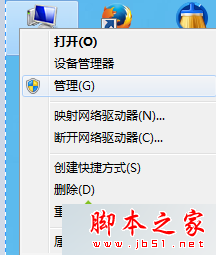
2、选择 “设备管理器” --> “声音、视频和游戏控制器”;
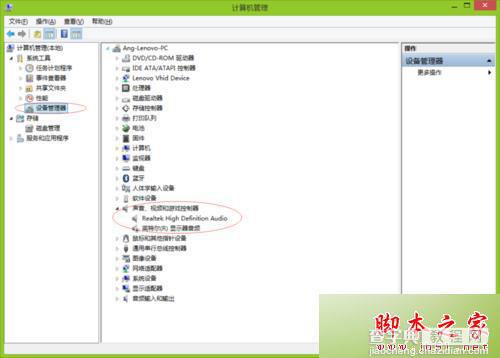
3、右键选择其下的子菜单(个人电脑不同,显示的也不同),先试试 “扫描检测硬件改动” 是否 可以解决;
4、如果第三步可以解决,那么就是有可能驱动的原因了,如果解决不了问题,请看下一步;
5、右键英特尔显示器音频,选择 “禁用”;
6、重新打开就有声音了。
相关阅读:
升级win7系统后电脑没声音但是驱动正常怎么办?win7系统电脑没声音的解决方法
以上就是对xp/win7/win8系统电脑连接投影设备后无声音的解决方法全部内容的介绍,有遇到一样问题的用户,只要对声音进行一些简单的设置,问题就可轻松解决了。
【xp/win7/win8系统连接投影设备后没有声音怎么办?电脑连接投影设备无声音的解决方法】相关文章:
★ win7玩CF电脑提示游戏环境异常怎么办 win7系统玩穿越火线提示游戏环境异常的解决方法
★ win8/win8.1系统运行不了红警2游戏帧数非常低的解决方法
★ win10系统总是自动弹出事件查看器怎么办 win10电脑自动弹出事件查看器的解决方法
★ win7纯净版系统连接宽带提示错误734怎么办 win7连接宽带提示错误734的解决方法
★ Win10虚拟机尝试连接到服务器时出错怎么办?尝试连接到服务器xxx时出错的解决方法
★ win10系统出现win32kfull错误蓝屏怎么办?win10系统出现win32kfull错误蓝屏的解决方法
